PyQt5学习之路,点击有pyqt5学习笔记
QComboBox是一个集按钮和下拉选项于一体的控件,也被称为下拉列表框。
import sys
from PyQt5.QtWidgets import *
class QComboBoxDemo(QWidget):
def __init__(self):
super(QComboBoxDemo, self).__init__()
self.initUI()
def initUI(self):
self.setWindowTitle('下拉列表控件演示')
self.resize(300, 100)
layout = QVBoxLayout()
self.label = QLabel('请选择编程语言')
self.cb = QComboBox()
self.cb.addItem('C++')
self.cb.addItem('python')
self.cb.addItems(['java', 'c#'])
self.cb.addItem('php')
self.cb.currentIndexChanged.connect(self.selectionChange)
layout.addWidget(self.label)
layout.addWidget(self.cb)
self.setLayout(layout)
def selectionChange(self, i):
self.label.setText(self.cb.currentText())
self.label.adjustSize()
for count in range(self.cb.count()):
print('item' + str(count) + '=' + self.cb.itemText(count))
print('current index', i, 'selection changed', self.cb.currentText())
if __name__ == '__main__':
app = QApplication(sys.argv)
main = QComboBoxDemo()
main.show()
sys.exit(app.exec_())
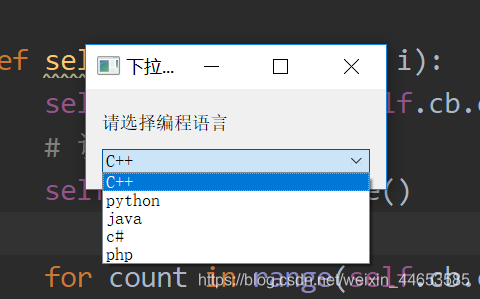
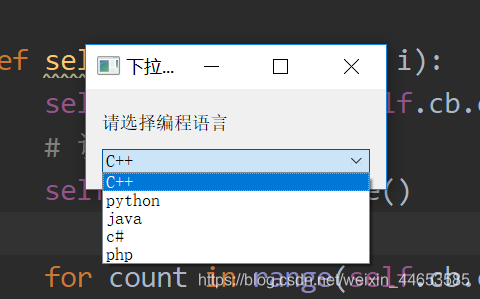






















 2824
2824

 被折叠的 条评论
为什么被折叠?
被折叠的 条评论
为什么被折叠?








